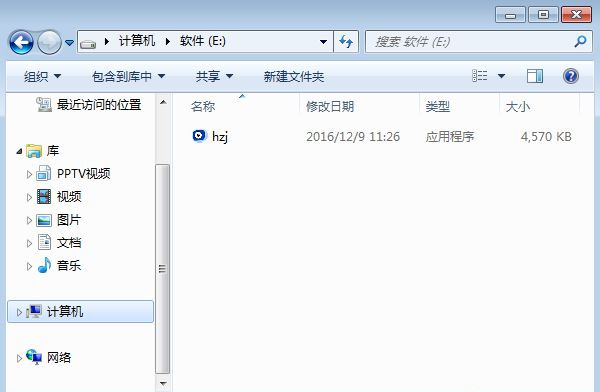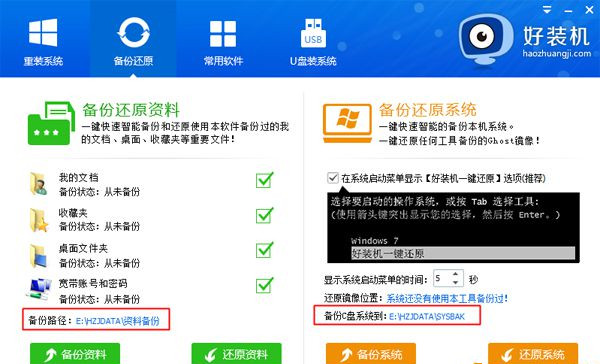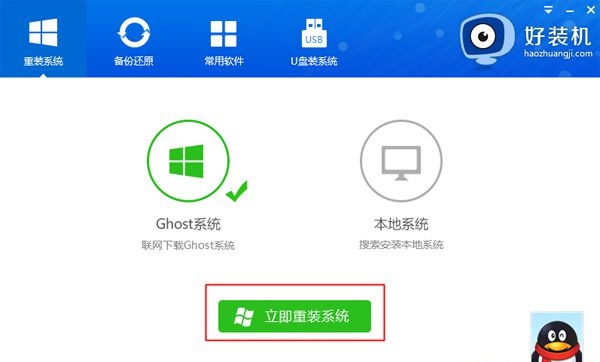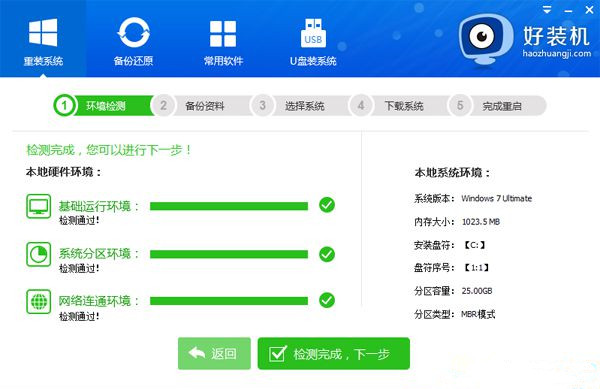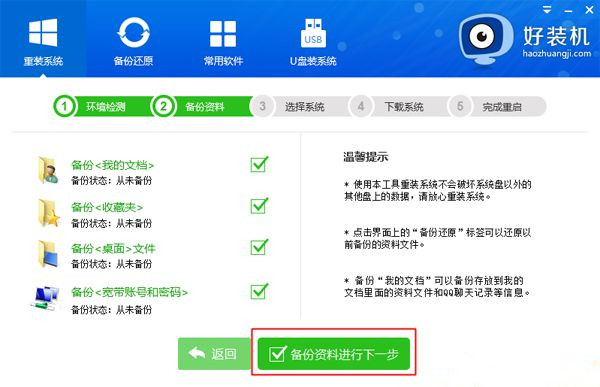Win11如何打开安全中心?Win11打开安全中心的方法
现在已经有不少小伙伴都安装了Win11系统进行体验,但是Win11系统的部分设置的位子发生了改变,导致有些小伙伴不知道如何打开安全中心,那么碰到这种情况应该怎么办呢?下面就和小编一起来看看如何打开吧。
Win11打开安全中心的方法
第一步、打开任务栏开始菜单,点击里面的设置。
第二步、在跳出来的界面中点击【更新和安全】。
第三步、接着点击【Windows11安全中心】。
第四步、在右侧界面点击【打开Windows安全中心】。
第五步、这样就成功进入【Windows11安全中心】了。
相关文章
- Win11安全中心如何打开?Win11打开安全中心的方法
- Win11电脑显示IT管理员限制访问解除方法
- 如何在Win11安全中心添加排除项-在安全中心添加排除项的方法
- 怎么清除Win11安全中心保护记录
- Win11安全中心打不开闪退怎么解决
- Win11如何在安全中心添加白名单
- Win11安全中心内存完整性打开不了怎么办
- Win11安全中心闪退怎么办-Win11安全中心闪退解决方法
- [亲测有效]解决win10升级到win11,打不开安全中心的问题
- Windows11 Windows安全中心无法打开Windows Defender无法打开解决方法
- win11 windows安全中心无法打开(新装的win11没有安全中心)怎么办?
- win11安全中心有个黄色感叹号怎么解决?
- 新装的win11没有安全中心怎么办?
- win11安全中心有个黄色感叹号怎么办?
- 教教大家关闭Win11系统Windows安全中心的三种办法!
- win11安全中心老是有感叹号的解决方法
热门教程
win11关闭windows defender安全中心的四种方法
2Win11如何关闭Defender?Windows11彻底关闭Defender的3种方法
3win10不显示视频缩略图的两种解决方法
4win10关闭许可证即将过期窗口的方法
5win11怎么切换桌面?win11切换桌面的四种方法
6win11任务栏怎么显示网速?win11任务栏显示实时网速的方法
7win11忘记pin无法开机的三种最简单办法
8安装NET3.5提示0x800f0950失败解决方法
9Win11移动热点不能用怎么办?移动热点不工作怎么办?
10Win11如何打开预览窗格?Win11显示预览窗格的方法
装机必备 更多+
重装教程
大家都在看